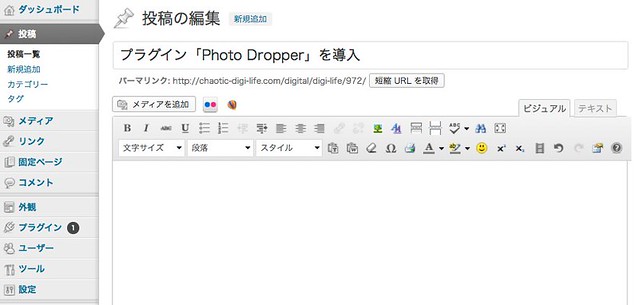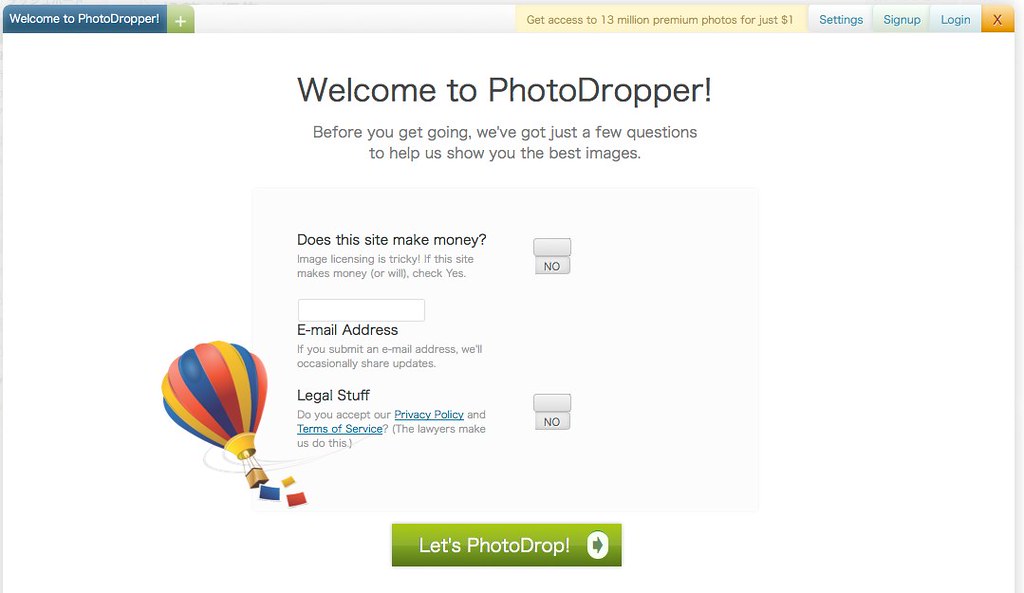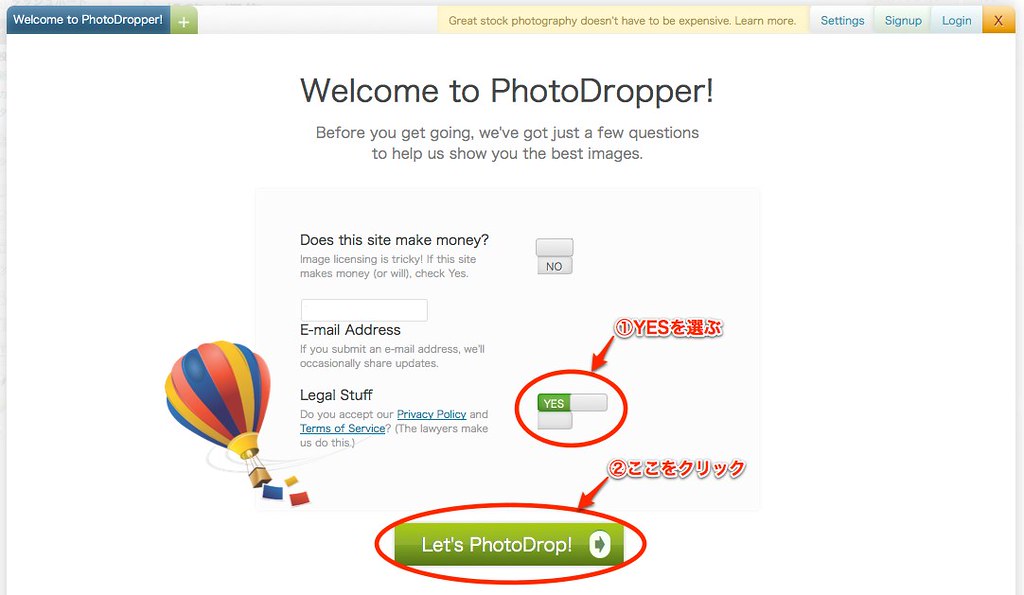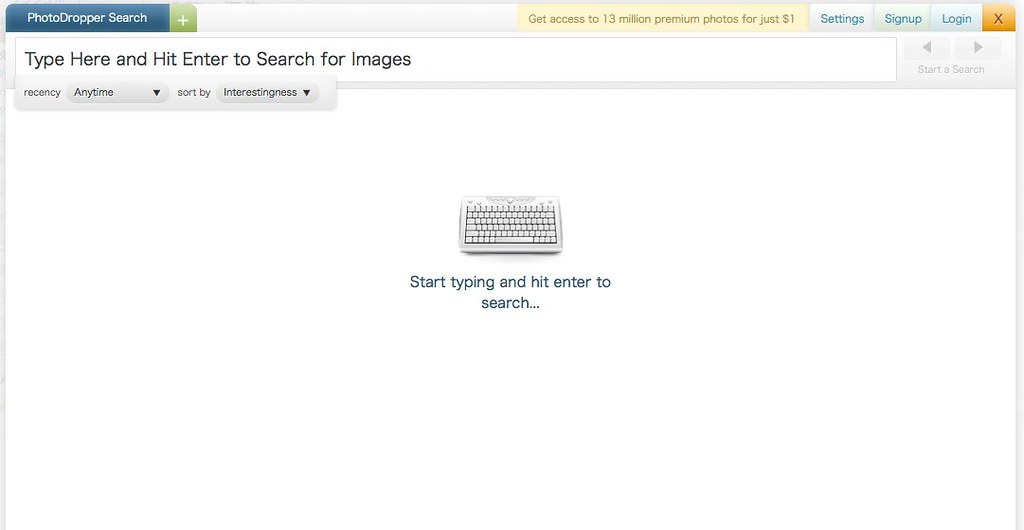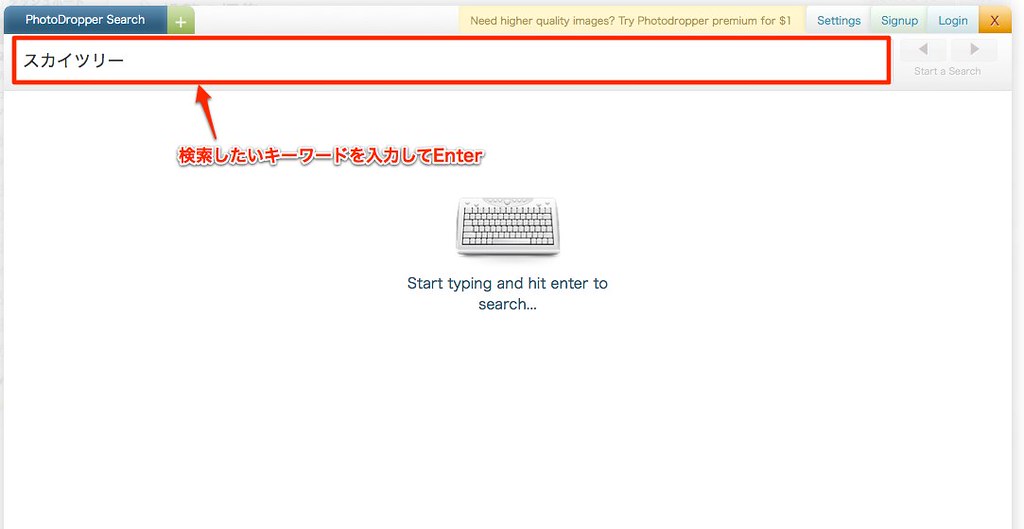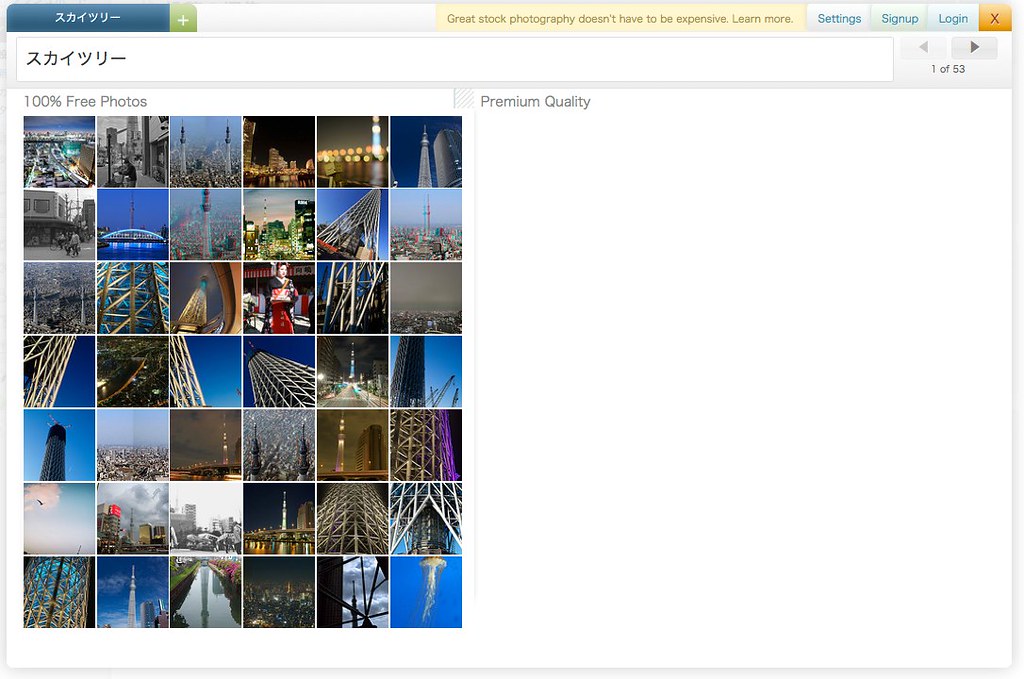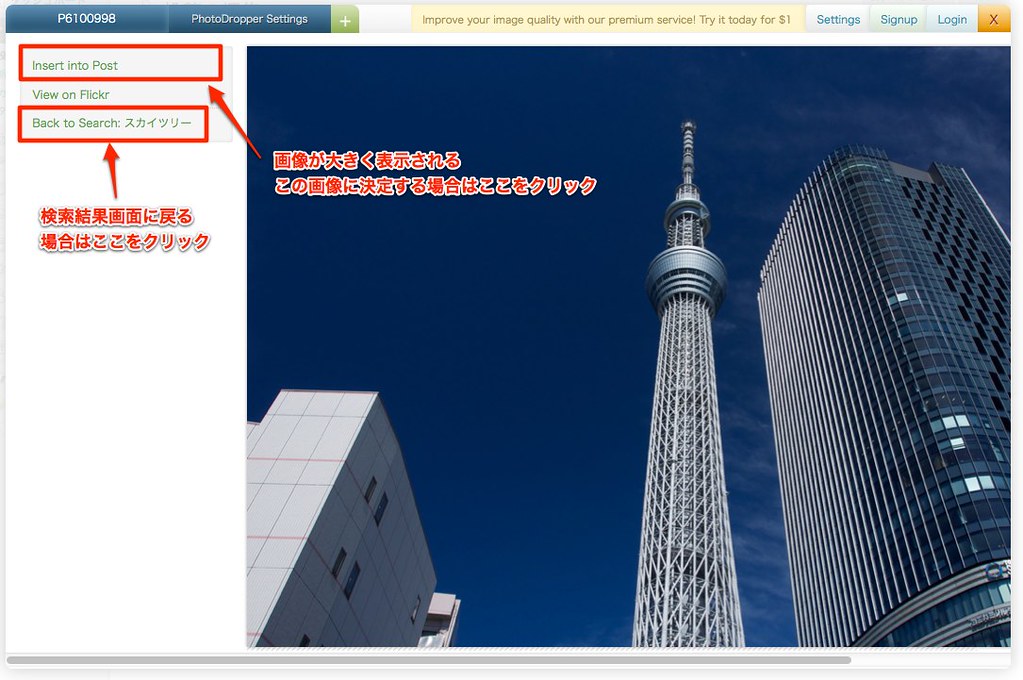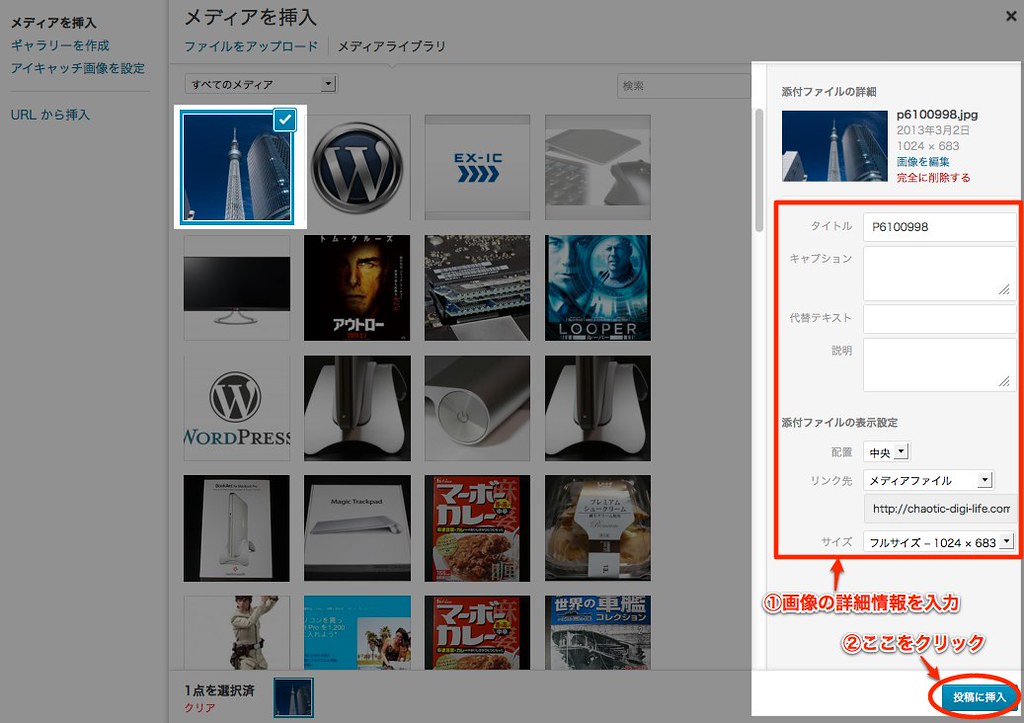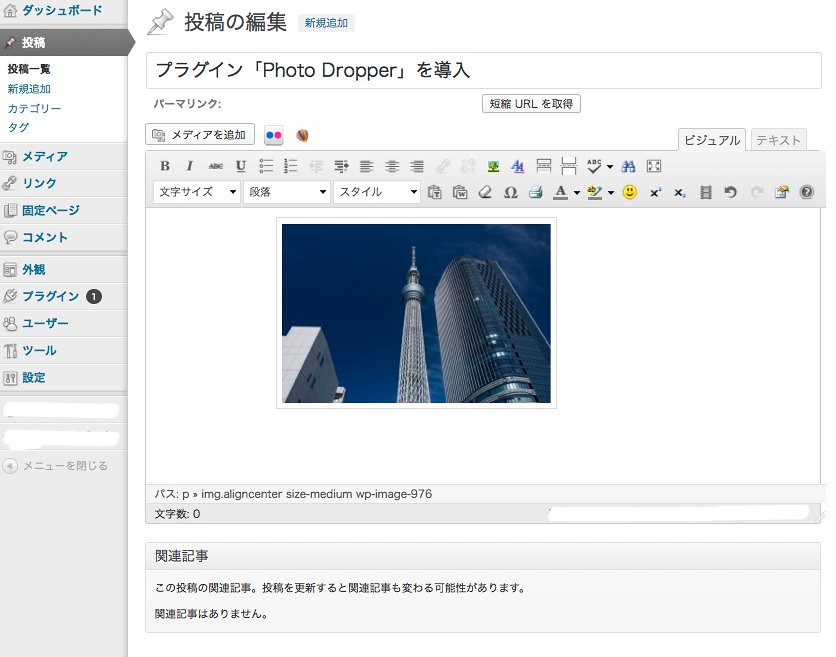いつの間にか半年以上もブログをほったらかし状態
なんでだろう。
気づいたら、半年以上もブログがほったらかし状態になっていた。
仕事がちょっと忙しかったり、書き込みがちょっと億劫に感じるようになって、ついつい書き込みを疎かにしてしまうことが続いていくうち、もはや再開のタイミングを
失い、ずるずると何ヶ月も過ぎて・・・今に至るというわけだ。
WordPressやらプラグインやらのバージョンがどんどん上がってる
一旦更新を滞らせてしまうと、再開させるのはちょっと大変。WordPress本体や、導入しているプラグインの多くがバージョンアップしているのだ。
そのまま使用することも出来なくないが、脆弱性やら互換性やらで、出来れば最新状態にしてから使いたいものだ。
ところが、単に管理画面からポチッと押してバージョンアップすればいい、と言うわけにはいかない。テーマファイルをいじっていたり、プラグインをカスタマイズしていたりするので、バージョンアップでそれらのカスタマイズ内容が消滅してしまわないよう、注意する必要がある。
(ああ、面倒くさい・・)
プラグインの使い方も忘れている・・・
次のハードルはこれだ。
プラグインをいくつも入れているが、その使い方、設定方法、カスタマイズ内容など、かなり忘れてしまっているのだ。
それに投稿の手順(特に、画像をこうやって取り込んで、Skitchで文字を書いて、Flickrに更新して、とかいった流れがわかんなくなっている。
(とほほ)
この書き込みを含め、しばらくリハビリ状態は抜け出せないようだ。

photo: owenwbrown